Siempre es mejor reutilizar tus tablets viejas antes que dejar que cojan polvo en el fondo de un cajón. Si tienes varios dispositivos inteligentes en tu casa, puedes usar tu tablet como un panel de control para manipular tu hogar inteligente.
Te contamos cómo puedes darle una segunda vida a tu tablet como un lugar centralizado desde el cual controlar luces, asistentes, altavoces, ventiladores y cualquier otro dispositivo inteligente de tu casa.
Configura el reconocimiento de voz
Si quieres usar tu tablet como un panel de control que puedes activar con la voz entonces deberás asegurarte de que está preparada para identificar tu voz y activar el Asistente directamente tras escuchar las palabras mágicas. Si prefieres que sea algo más manual o con la pulsación de un botón, entonces puedes obviar este paso y en su lugar poner a mano un icono para lanzar el asistente del sistema.
En una tablet Android, puedes comprobar que Hey Google está activo en los ajustes de la aplicación de Google, dentro de Asistente de Google, Hey Google y Voice Match. Lo más importante es asegurarte de que el interruptor de Hey Google esté encendido y, si vas a mantener la pantalla de la tablet apagada, aquí se te indicará si el sistema puede realizar el reconocimiento con la pantalla apagada.
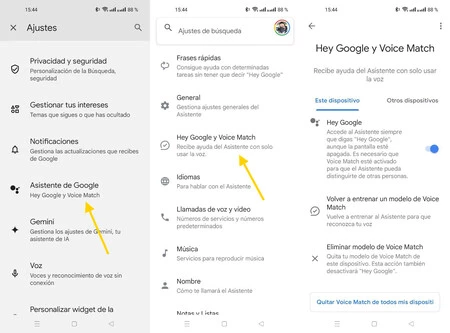
Si Google tiene problemas para entenderte, pulsa Volver a entrenar un modelo de Voice Match para rehacer el entrenamiento. Esto es útil cuando con el tiempo varias personas han estado una misma cuenta en el dispositivo y los entrenamientos de voz se han mezclado.
En un iPad, puedes volver a entrenar a Siri desde la Configuración, entrando en Siri y Buscar, desactivando Escuchar Oye Siri y volviéndolo a activar de nuevo, lo cual activará el entrenamiento de nuevo.
Opcional, deja la pantalla encendida
Si quieres mantener la pantalla de tu tablet centro de control siempre encendida, entonces te puede interesar activar el Modo ambiente del Asistente de Google, que por desgracia está en desuso estos días, pero podrías encontrarte todavía en tu tablet antigua. Puedes ver si es el caso desde los ajustes de la aplicación de Google, dentro de Modo ambiente.
Lo bueno del modo ambiente es que tu centro de control puede doblar funciones como un marco de fotos digital y se asegura de mantenerse a la escucha de Hey, Google y proteger la pantalla de tu dispositivo para que no se queme, al cambiar lo que muestra con frecuencia.
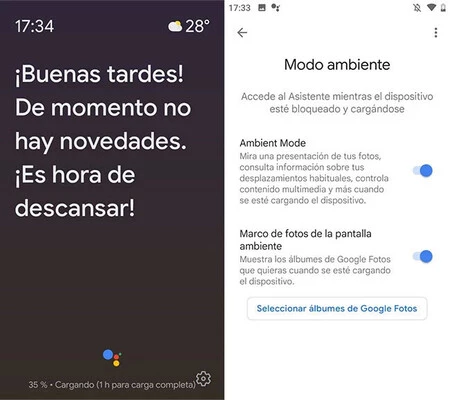 El modo ambiente es una buena opción (en desuso) para paneles de control
El modo ambiente es una buena opción (en desuso) para paneles de control
Claro, que siempre puedes optar por simplemente cambiar cuánto tarda en apagarse la pantalla en los ajustes del sistema. Algunas tablets te permiten mantener la pantalla encendida para siempre, mientras que en otras necesitarás la ayuda de aplicaciones de aplicaciones como Caffeine.
Configurar la tablet para que la pantalla esté siempre encendida no quita que tú enciendas y apagues la pantalla con el botón físico cuando estás en casa y cuando te vas respectivamente.
No te olvides del soporte o anclaje para la pared
Como es obvio, tu tablet panel de control idealmente necesitará estar conectada a la corriente, así que es una buena idea que uses un soporte que facilite su uso. Hay soportes para todos los gustos y situaciones, así que aquí depende de lo que quieras conseguir.
Por ejemplo, si lo que buscas es un soporte de pared hay de todo tipo, desde modelos como este sencillo de Tendak que se atornillan a la pared a brazos más elaborados o soportes magnéticos. Este tipo de soportes cuestan en torno a 30 euros.
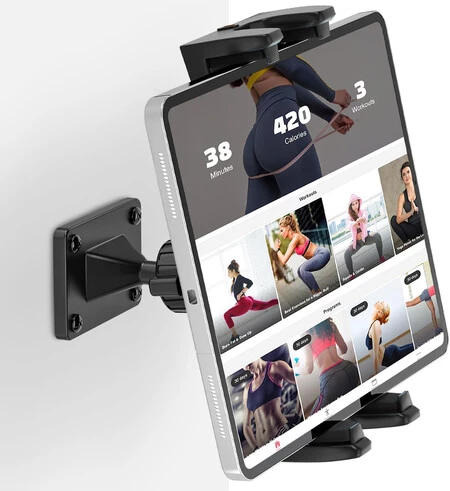 Soporte de Tablet Pared de Tendak
Soporte de Tablet Pared de Tendak
Soportes para poner la tablet en la mesa hay todavía más y en algunos casos puedes incluso reaprovechar un soporte para móvil. El presupuesto por tanto va desde unos 11 euros para un modelo sencillo a unos 65 euros para algo más contundente.
A la hora de elegir un soporte, fíjate en que dejen la tablet en un ángulo que sea fácil de ver al moverte por la casa y que te faciliten conectar la tablet a la corriente.
Mete todos tus dispositivos en "Home"
De vuelta al software, lo más importante que debes hacer es añadir todos tus dispositivos inteligentes a Home si no están ya, para evitar tener que alternar entre distintas aplicaciones.
Hoy en día Google Home es compatible con dispositivos Matter, Nest y compatibles con Google Home, así que es común que la mayoría de tus dispositivos inteligentes se puedan añadir a tu cuenta. A lo mejor el control no es tan exacto en Google Home como en la aplicación oficial (si existe), pero al menos podrás realizar tareas básicas como apagar o encender.

Lo mismo se aplica si tienes un iPad y por tanto Home de Apple es la aplicación en la que deberás añadir todos los dispositivos inteligentes posible. Si te faltara alguno, recuerda que Google Home también se puede descargar en la App Store.
Home (de Google o de Apple) será la principal interfaz de tu tablet que sirve como panel de control, así que tómate tu tiempo en configurar cada dispositivo, categorizar tus favoritos y ponerles nombres descriptivos para que puedas distinguir qué es qué.
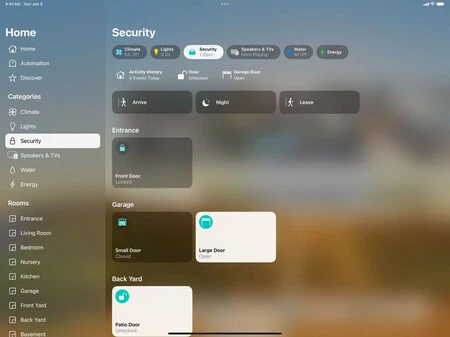 Home de Apple
Home de Apple
No siempre te será posible incluir todos tus dispositivos inteligentes en una misma aplicación. No pasa nada, siempre podrás añadir accesos directos en la pantalla de inicio de tu tablet a las aplicaciones que necesites.
Añade accesos directos / botones
La idea principal es mantener la aplicación de Home activa en tu tablet la mayoría del tiempo, pero puedes añadir accesos directos a la pantalla de inicio o widgets para controlar opciones comunes.
En Android tienes dos opciones: Action Blocks y el nuevo widget de Google Home. Action Blocks son algo así como widgets personalizables que equivalen a hacerle una petición concreta a Google. Por su parte, el widget de Google Home te permite añadir algunos de tus dispositivos de Google Home directamente en tu pantalla de inicio.
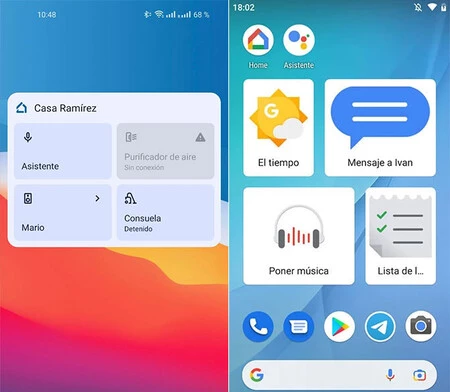 El widget del Asistente de Google y Action Blocks
El widget del Asistente de Google y Action Blocks
Esta es una buena opción si necesitas varias aplicaciones distintas para gestionar tus dispositivos inteligentes y ambas cuentan con accesos directos o widgets para incluir en la pantalla de inicio.
Imagen de portada | Image by freepik
En Xataka Móvil | Convierte tu iPhone en un reloj de mesa con este truco de iOS 17






